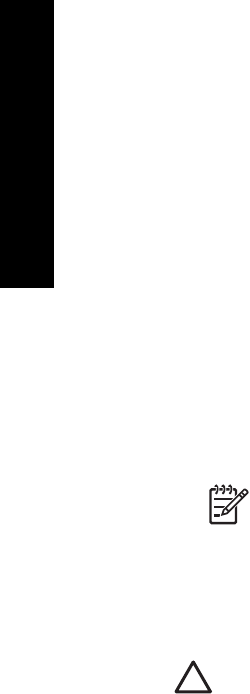-
Heb een HP PSC 1402 deze geeft fout code E na alle aan wijzigingen te hebben opgevolgd blijft de E branden ook de kleur cartridges 100 % en de papiervellen (bovenste ) wie kan mij mailen wat er nog meer fout is misschien heeft u dit ook gehad ? Gesteld op 6-12-2021 om 16:04
Reageer op deze vraag Misbruik melden-
wellicht heb je 1 immitatie of huismerk deze pakken niet altijd probeer het met 1 orriginele groetjes ton Geantwoord op 6-12-2021 om 20:59
Waardeer dit antwoord Misbruik melden
-
-
mijn hp center blokkeerd als ik hem opstart sinds 01 01 2021
Reageer op deze vraag Misbruik melden
wie kan me hier bij helpen ton_dassen@online.nl
Gesteld op 9-2-2021 om 22:11 -
nieuwe cartridge geplaats en geeft aan dat deze is beschadigd. als ik deoude terugplaats blijft het zelfde bericht verschijnen Gesteld op 3-11-2020 om 12:01
Reageer op deze vraag Misbruik melden -
lampje 'E' knippert, tevens lampje van de inkt (deze is niet op en cartridges schoon)
Reageer op deze vraag Misbruik melden
Gesteld op 27-4-2016 om 13:46-
Heb je het inmiddels opgelost? Dan ben ik heel benieuwd naar de oplossing. Mijn printer geeft dezelfde fout. Geantwoord op 29-1-2018 om 14:30
Waardeer dit antwoord (4) Misbruik melden
-
-
Ik twee nieuwe cartridge in gedaan en het lampje blijft knipperen van het inkt. Geantwoord op 10-5-2022 om 13:36
Waardeer dit antwoord Misbruik melden -
Na het plaatsen van een nieuwe zwarte cartridge, doet zowel zwart als kleur niets meer. Wat gaat hier mis?
Reageer op deze vraag Misbruik melden
Zwart heeft nog 1 pagina afgedrukt, de volgende alleen strepen, en daarna niets meer. Kleur deed na vervangen van de zwarte, totaal niets meer. Gesteld op 26-3-2015 om 17:02-
originele HP cartridges? hoort de leverancier kosteloos om te ruilen, bij mij weleens gebeurd, bij nieuwe cartridge ging het wel goed, succes. Geantwoord op 27-3-2015 om 08:35
Waardeer dit antwoord (3) Misbruik melden
-
-
wat te doen als de deur gesloten is en de printer geeft aan dat deze open is. Gesteld op 9-10-2014 om 11:42
Reageer op deze vraag Misbruik melden-
wat moet ik als de C.P. aangeeft de deur is open van de printer en is zo dicht als een deur? Geantwoord op 22-8-2016 om 16:02
Waardeer dit antwoord (17) Misbruik melden
-
-
kan niet meer scannen met mijn hp psc 1402 printer Gesteld op 14-4-2014 om 22:57
Reageer op deze vraag Misbruik melden-
Vraag.
Waardeer dit antwoord (4) Misbruik melden
Help AUB,
Kan niet scannen met mijn hp psc 1402 printer. Geantwoord op 27-2-2015 om 15:30
-
-
Het papier van de printer loopt continue vast. Het lijkt erop dat een papiergeleider niet goed terug veert, heeft iemand anders dit ook eens gehad en heeft een oplossing? Gesteld op 4-4-2014 om 15:48
Reageer op deze vraag Misbruik melden-
dan is jou printer overleden ik weet daar alles van dan moet de motor verangen worden en dat is duurder dan je printer Geantwoord op 6-4-2014 om 10:10
Waardeer dit antwoord Misbruik melden
-
-
mijn printer heeft het altijd goed gedaan en nu doet hij ineens 5 minuten over een printje. hoe kan ik dat verhelpen Gesteld op 11-3-2014 om 18:12
Reageer op deze vraag Misbruik melden-
je printer opnieuw instaleren op je pc/lap en heb je alle updates? Geantwoord op 6-4-2014 om 10:11
Waardeer dit antwoord (1) Misbruik melden
-
-
De printer staat aan,maar doet verder niets. stekker zit in stopcontact.Ik heb een nieuwe
Reageer op deze vraag Misbruik melden
kleurencartridge geplaatst maar kan niet controleren of alles goed is, want ik zie ze niet meer. Gesteld op 3-1-2014 om 11:50-
heb je hem wel goed geinstaleerd en zie je in je werkbalk ook geen icoon van je printer dan moet je hem opnieuw instaleren dan is er iets fout gegaan maar kan je wel een scan maken en printen? Geantwoord op 6-4-2014 om 10:13
Waardeer dit antwoord (1) Misbruik melden
-